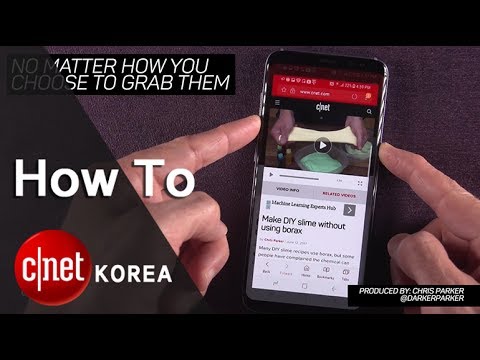
콘텐츠
7 년 만에 처음으로 삼성의 새로운 갤럭시 S8과 갤럭시 S8 +에는 실제 홈 버튼이 없습니다. 그 결과 수백만 명의 신규 소유자가 자신의 휴대 전화에서 스크린 샷을 찍는 방법을 궁금해 할 것입니다. 이전 방법이 더 이상 작동하지 않기 때문입니다. 삼성을 처음 보든 오랫동안 사용해 왔든이 기능은 사용자가 알고 싶어하는 많은 기능 중 하나입니다.
3 월 29 일에는 새로운 갤럭시 S8과 S8 +가 4 월 21 일 출시일과 함께 공개되었습니다. 두 전화기 모두 거대한 화면과 세련된 디자인, 홈 버튼이 없습니다. 대신 지문 스캐너는 카메라 근처의 뒤편에 있습니다. 더 많은 소유자가 하나를 선택하면 많은 질문을 갖게됩니다.
읽기 : 갤럭시 S8을위한 최고의 MicroSD 카드
대부분의 Android 사용자가 아는 기능이지만 이번에는 상황이 달라집니다. Galaxy S8에서 스크린 샷을 찍는 방법에는 두 가지가 있으며 두 가지를 모두 설명하겠습니다. 빠른 지침을 보려면 계속 읽으십시오.

iPhone으로 변환하거나 다른 Android 스마트 폰을 사용한 사람들은 집에있는 것처럼 느낄 것입니다. 빠르고 간단한 버튼 조합으로 화면에 무엇이든 즉시 캡처 할 수 있기 때문입니다.
혼란스러워하는 사람들을 위해 스크린 샷 (또는 screencap, screengrab)은 본질적으로 모든 것을 캡처하여 화면에 저장하는 스마트 폰입니다. 또한이 내용을 편집하거나 잘라내어 원하는 것을 정확하게 얻을 수 있습니다. 여러 가지 이유로 매우 편리하게 사용할 수있는 기능입니다.
갤럭시 S8에서 스크린 샷을 찍는 법
스크린 샷을 찍고 저장하는 것은 Galaxy S8에서 매우 간단합니다. 모든 소유자는 동시에 전원 및 볼륨 낮추기 버튼을 누르고 있습니다. 밀고, 쥐고 놓아 라. 그것은 두 가지 방법 중 하나 일뿐입니다.

스크린 샷을 찍으려면 전원 및 볼륨을 동시에 낮추십시오.
동시에 두 버튼을 동시에 길게 누른 다음 놓아 둡니다. 소유자는 스크린 샷 캡처를보고 들으십시오. 그게 전부 야. 전화는 표시되는 내용을 저장하고 갤러리에서 액세스 할 수 있습니다.
스마트 캡쳐
또한 스크린 샷 이후 추가 정보를 보여주는 "스마트 캡처"라는 "고급 설정"에서 설정이 활성화됩니다. 즉각적으로 다른 스크린 샷을 찍거나 (전체 이메일 또는 웹 페이지를 캡처) 순간적으로 잘라내어 공유 할 수 있습니다. 갤럭시 S7에서 아래 오른쪽 그림의 스크린 샷과 비슷합니다.

특별한 기능을 추가하면 좋지만 여러 장의 스크린 샷을 신속하게 가져갈 수 있습니다. 전화가 옵션의 팝업을 기다려야하기 때문에. 소유자는 설정> 고급 옵션으로 이동하여 "스마트 캡처"를 비활성화하여 제거 할 수 있습니다.
갤럭시 S8 스크린 샷 두 번째 방법
감사하게도 더 쉬운 스크린 샷을 찍는 두 번째 방법이 있습니다. 비록 내가 버튼 콤보를 가장 많이 사용하고 있음을 알았지 만. 삼성 전자는 스크린 샷을 위해 휴대폰으로 깔끔한 동작을한다.
화면에서 손의 가장자리 (손목, 손바닥과 핑키 손가락)를 잡습니다. 그런 다음 손바닥을 전체 디스플레이에서 왼쪽에서 오른쪽으로 미십시오. 우연히이 작업을 수행하고 방법을 알지 못했지만 기능입니다. Galaxy S8에서 스크린 샷을 찍는 방법입니다. 아래 이미지는 어떻게 혼란 스러워야 하는지를 보여줍니다.

어느 방향 으로든 작동하며 기술을 습득하기 전에 몇 가지 시도가 필요할 수 있습니다. 일단 소유자가 단 몇 초 만에 디스플레이 복사본을 스냅 한 다음 즉시 공유하여 저장할 수 있습니다. 개인적으로 소유자는 Galaxy S8 및 S8 +의 스크린 샷에 전원 + 볼륨 작게 버튼 콤보를 사용하는 것이 좋습니다.
기타 세부 사항
스크린 샷은 갤러리에 저장되어 거기 또는 내 파일 앱에서 발견됩니다. 또한 화면 캡쳐의 미리보기는 통지 풀다운 막대에 위치하여 쉽게 액세스, 공유 또는 편집 할 수 있습니다.
또한 실수로 스크린 샷을 찍는 것을 알게되면 아마 손바닥으로 문지르는 방법 일 것입니다. 사용 중지하는 방법은 다음과 같습니다. 설정> 기기> 고급 기능> 손바닥을 스 와이프하여 캡처> 켜짐 / 꺼짐 버튼을 토글합니다.다시 말해, 홈 버튼이있는 삼성 스마트 폰 또는 태블릿은 모두 다른 방향을 따릅니다. 전원과 홈 버튼을 동시에 누르고 있으면 스크린 샷이 스냅됩니다. 이 새로운 방법은 Galaxy S8 및 S8 +에만 적용됩니다.
스크린 샷은 매우 편리하며 매일 매일 많이 사용됩니다. 그게 당신이 알아야 할 전부입니다. 동시에 전원 및 볼륨 낮추기 버튼을 누른 채로 놓거나 위에 설명 된 손바닥 제스처 동작을 사용하십시오. 그것은 쉽고 단지 1 초도 걸립니다. 가까운 장래에 더 많은 갤럭시 S8 하우투 가이드를 기대해주십시오.당신이 여기있는 동안, 우리의 검거에서 스크린 보호자를 아래에 픽업하십시오.
최고의 갤럭시 S8 + 스크린 프로텍터









